很多人在换新手机时,都会担心如何顺利地将数据从旧手机传输到新设备。您可能还想知道“如何将所有内容传输到新的 Pixel 手机?”。本文将详细介绍几种高效便捷的方法,帮助您轻松地将数据传输到 Pixel 手机,无论您使用的是Android设备还是 iPhone,都能找到合适的解决方案。
![]()
对于想要一站式解决数据迁移问题的用户来说,像Coolmuster Mobile Transfer这样的专业数据迁移软件是一个不错的选择。Coolmuster Coolmuster Mobile Transfer可以在不同的手机之间传输各种数据,包括联系人、图片、短信等,而且不会受到系统的影响,无论是Android还是iOS 。
Coolmuster Mobile Transfer如何帮助您?
按照以下步骤使用Coolmuster Mobile Transfer将数据从旧手机传输到 Google Pixel 10 Pro。我们以旧的Android手机为例。
01从官方网站下载Coolmuster Mobile Transfer 。安装并启用它。
02您可以选择通过Wi-Fi或数据线将旧手机和新手机连接到电脑。请确保旧手机处于Source位置。如果不是,请点击“翻转”进行交换。

03连接成功后,勾选需要传输的数据,点击“开始复制”即可开始Google Pixel传输。

如果您更喜欢实体连接,USB 数据线是一个简单直接的选择。此方法适用于Android和 iPhone。要使用旧手机 USB 数据线切换到 Pixel 8 Pro,您可以按照以下步骤操作:
步骤1. 打开新的Google Pixel手机,然后点击“开始”。您可以根据需要自定义语言和视觉偏好设置。如果您有SIM卡,请将其插入Pixel手机。
第 2 步。点击“开始”并将您的 Pixel 手机连接到 Wi-Fi 网络。
步骤3. 几分钟后,在“复制应用程序和数据”页面上点击“下一步”。
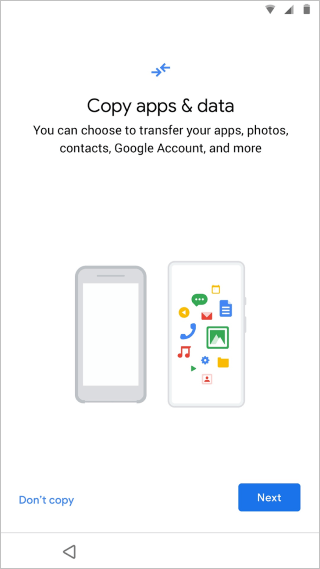
步骤4. 当提示“使用旧手机”时,点击“下一步”。

步骤5.解锁旧智能手机并将充电线连接到设备上的相应端口。
步骤 6. 将充电线的另一端插入 Pixel 手机随附的快速开关适配器。然后将快速开关适配器连接到 Pixel 手机。
步骤 7. 在旧移动设备上,点击“信任”。在 Pixel 手机屏幕上,选择要传输的手机数据。出现提示时,请在 Pixel 手机上登录您的 Google 帐户,然后点击“下一步”启动数据传输过程。
注意:此过程可能需要几分钟到一个多小时,具体取决于您旧手机上的数据量。某些应用可能需要在您的 Pixel 上重新下载并安装,因此它们可能不会立即显示。此外,iMessage 和 FaceTime 是iOS独有的服务,无法在您的新 Google Pixel 上使用。
谷歌为 Pixel 8 系列用户提供了一种创新的迁移方法——通过扫描二维码快速传输数据。此方法仅适用于 Pixel 8a、8 和 8 Pro。以下步骤基于搭载Android 14 的 Pixel 设备。
步骤1. 开始之前,请确保您的两部手机都已充满电并连接到稳定的Wi-Fi网络。
步骤 2:打开两部手机。在新的 Pixel 8 Pro 上,点击“开始”。根据旧手机的类型,选择“Pixel 或Android设备”或“iPhone 或 iPad”。
![]()
步骤 3. 使用旧手机扫描新 Pixel 上的二维码。继续在新 Pixel 上进行设置。
步骤4. 在Pixel上,输入旧手机的屏幕锁。然后,您的Google帐户将开始转移到您的Pixel。
步骤5. 最后,您需要选择从现有设备复制哪些数据,包括应用程序、照片、联系人等。选择完成后,点击“复制”即可开始将数据传输到您的Pixel。
阅读更多:您可以通过本文了解如何将数据从一个 Google Pixel 传输到另一个 Google Pixel 。
如何将数据从三星手机传输到 Pixel ,或者从其他Android手机传输到 Pixel?您可以使用蓝牙。虽然蓝牙并非传输大量数据的最高效方式,但它适合交换少量数据或临时文件。请按以下步骤操作:
步骤1. 在两部手机上启用蓝牙并确保它们可被发现。您只需从顶部向下滑动,在通知栏中找到“蓝牙”,然后点击即可启用蓝牙。
![]()
第 2 步。在旧手机上搜索新的 Pixel 手机并配对。
步骤3. 在旧手机上选择要传输的文件,选择“通过蓝牙发送”,然后选择新的Pixel手机。
步骤4.确认在新Pixel手机上接收文件并等待传输完成。
对于从iOS切换到 Google Pixel 10 Pro 的用户,也可以使用“切换到Android 。这是 Google 官方推荐的方法,操作简单。以下是指南:
步骤1. 在您的iPhone上下载并安装“切换到Android ”应用程序。打开应用程序,接受条款和条件,然后单击“开始”继续。

第 2 步。通过二维码或热点连接两部手机。
步骤3.之后,选择要传输的文件,例如照片、日历、消息等。点击“继续”开始传输过程。
通过以上方法,你可以轻松地将数据传输到你的 Pixel 手机,无论是使用专业的数据迁移软件、USB 数据线、二维码扫描、蓝牙传输,甚至是从iOS平台切换过来,都能找到最适合自己的方案。
当然,如果您想一站式复制数据,Coolmuster Mobile Transfer会更好,因为它不受系统限制,传输速度也很快。快来下载试试吧。
相关文章:
如何将照片从 Google Pixel 传输到电脑(5 种简单方法)
如何备份和恢复 Google Pixel 手机?(4 种神奇方法)